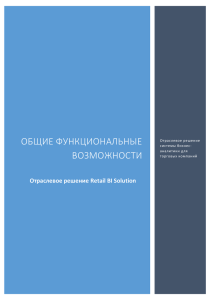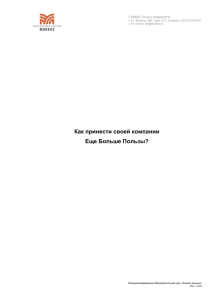НЭТИС.ПЗ.И3.01_Формирование потребности_v1.0
advertisement

ИНФОРМАЦИОННО-АНАЛИТИЧЕСКАЯ СИСТЕМА НИЖЕГОРОДСКАЯ ЭЛЕКТРОННАЯ ТОВАРНО-ИНФОРМАЦИОННАЯ СИСТЕМА (НЭТИС) Руководство пользователя № НЭТИС.ПЗ.И3.01 Формирование потребности Версия 1.1 Листов 17 ИСПОЛНИТЕЛЬ Руководитель проекта Костомаха А.И. Системный архитектор Кирпичева И.А. 2012 2 НЭТИС.ПЗ.И3.01 Формирование потребности Оглавление 1. Создание корзины покупок ................................................................................................................................... 3 2. Просмотр перечня корзин покупок..................................................................................................................... 14 3. Обработка корзины покупок ............................................................................................................................... 16 4. Реестр потребности .............................................................................................................................................. 17 Легенда Ссылки, сноски, комментарии, дополнительная информация Шаги, последовательность действий Экранная форма 2 3 НЭТИС.ПЗ.И3.01 Формирование потребности 1. СОЗДАНИЕ КОРЗИНЫ ПОКУПОК Для формирования плана-графика размещения заказа необходимо ввести в системе НЭТИС потребности на закупку товаров, работ, услуг при помощи системного документа «Корзина покупок». Для этого необходимо перейти на вкладку «Потребности» (1) (Все вкладки, на которые пользователь имеет права доступа, располагаются в области А). И создать документ «Корзина покупок» (2) (как показано на рисунке ниже): Документ "Образец корзины покупок" служит для создания шаблонов (Б). Шаблоны можно использовать для заведения потребностей в будущем. Например, у заказчика имеется стандартный набор потребностей, который не меняется из года в год, заказчик может создать шаблон на данный перечень и использовать его для заведения потребностей в будущих годах. В области А «Общие данные» отображаются данные заголовка документа: автор документа и название корзины покупок. В области Б «Обзор позиций» отображаются введенные пользователем потребности. Название корзины покупок по умолчанию содержит логин автора документа, дату и время создания. Пользователь может скорректировать название документа (1), например, ввести следующий текст: «Потребность на 2013 г.». Также необходимо указать год заключения договора 3 4 НЭТИС.ПЗ.И3.01 Формирование потребности в поле «Год договора». В последующем значение года будет использоваться для формирования плана-графика. Необходимо выполнить настройку параметров обзора позиций (выполняются однократно). Нажмите на «Параметры» (1) в верхнем правом углу относительно таблицы «Обзор позиций». На вкладке «Расширенные параметры» введите число видимых строк (2) и число пустых строк (3). Число видимых строк влияет на количество видимых строк в таблице «Обзор позиций». Число пустых строк влияет на количество редактируемых позиций в табличной части. Получили следующий вид обзора позиций: Для того чтобы создать позицию, необходимо нажать на кнопку «Добавить позицию»/«С описанием произвольного текста»: 4 5 НЭТИС.ПЗ.И3.01 Формирование потребности На экране «Добавить позицию с произвольным текстом» необходимо ввести следующую информацию: А) Описание продукта – название потребности и минимально необходимые требования (текст из данного поля попадает в план-график размещения заказов в столбец «Минимально необходимые требования, предъявляемые к предмету договора»). При формировании плана-графика значение данного поля можно редактировать и дополнять. Б) Код ОКДП – код ОКДП характеризующий потребность (доступен выбор из справочника). В) Количество – количество потребности. Г) Единица – единица измерения потребности (доступен выбор из справочника). Д) Цена - цена за единицу потребности. Е) Валюта – валюта цены (по умолчанию RUB - рубли). Ж) Дата поставки – необходимая дата поставки товара, оказания услуги или выполнения работы. На основании даты поставки определяется срок исполнения договора и срок размещения заказа в плане-графике размещения заказов (по умолчанию: текущая дата). В таблице 1 представлен перечень необходимых к заполнению полей при создании потребности: Таблица 1. Перечень полей корзины покупок Область Общие данные Обзор позиций Обзор позиций Обзор позиций Обзор позиций Обзор позиций Обзор позиций Обзор позиций Поле Название корзины покупок Описание продукта Код ОКДП Наименование кода ОКДП Количество Единица Цена/за Валюта Описание поля Пользовательское название документа Обязательное заполнение Да Наименование потребности: товара, работы, услуги Код ОКДП соответствующий потребности Наименование выбранного пользователем кода ОКДП Да Да Да Количество потребности Единица измерения потребности Цена за единицу товара, работы, услуги Валюта цены Да Да Да Да 5 6 НЭТИС.ПЗ.И3.01 Формирование потребности Область Поле Обзор позиций Дата поставки Обзор позиций Обзор позиций Примечания Приложения Описание поля Дата поставки товара, выполнения работы, оказания услуги Количество введенных пользователем примечаний Количество приложенных пользователем документов Обязательное заполнение Да Нет Нет Введите описание продукта (А) и код ОКДП (Б). Если код ОКДП не известен, его необходимо выбрать из справочника. Определение кода ОКДП при помощи справочника: Необходимо открыть справочник кодов ОКДП (1): Открывается экран «поиск категории продукта», на котором можно указать вид просмотра, критерии поиска, число записей1. Необходимо выбрать вид просмотра (2): плоский список или иерархия. В качестве критериев поиска можно использовать код ОКДП или его наименование. При необходимости вывести весть справочник кодов ОКДП, критерии поиска не указываются, ограничение по числу записей отключается (3). Далее необходимо запустить поиск (4). Число записей – количество записей, которые будут выведены в результате поиска. По умолчанию всегда равен 500 записей. Для того чтобы не ограничивать число выведенных записей, необходимо отключить ограничение. 1 6 7 НЭТИС.ПЗ.И3.01 Формирование потребности Результаты поиска: Если используется вид просмотра «иерархия», нужный код ОКДП можно найти путем проваливания по иерархии (нажатием на треугольники слева от наименования кода ОКДП). В случае необходимости ограничить результаты поиска используются критерии поиска. В качестве критериев поиска можно использовать код ОКДП и/или наименование кода ОКДП. Поиск осуществляется при помощи использования символа «*», который позволяет формировать шаблон (маску). Символ «*» обозначает любое количество любых символов, можно использовать в начале слова, в конце слова, в середине слова, например: 1) В поле «Код ОКДП» - 012* - все коды ОКДП, которые начинаются на 012... 2) В поле «Код ОКДП» - *0000 – все коды ОКДП, заканчивающиеся на …0000. 3) В поле «Наименование кода ОКДП» - *хлеб* - все коды ОКДП, в названии которых есть текст «хлеб». 7 8 НЭТИС.ПЗ.И3.01 Формирование потребности Пример использования символа «*» (вид просмотра: плоский список): При помощи прокрутки (справа экрана) можно просмотреть все результаты поиска и выбрать необходимый код ОКДП. Для того чтобы выбрать нужный код ОКДП необходимо его выделить (5) и нажать на кнопку «Ок» (6). 8 9 НЭТИС.ПЗ.И3.01 Формирование потребности Выбор единицы измерения: Необходимо ввести код единицы измерения в поле – Г (например, шт), или выбрать единицу измерения из справочника (7): 9 10 НЭТИС.ПЗ.И3.01 Формирование потребности Открывается экран «Все значения: Единица измерения». Подход к осуществлению поиска единицы измерения аналогичен поиску кода ОКДП. В поле «Текст к ЕИ» необходимо ввести текст для ограничения поиска (8) и запустить поиск (10) (при необходимости отключить ограничение по числу записей - 9). Если поле «Текст к ЕИ» (8) оставить пустым, то при запуске поиска система выведет справочник целиком. В качестве ограничения справочника можно использовать часть названия единицы измерения, используя символ «*», для обозначения любого количества любых символов. Примеры заполнения поля «Текст к ЕИ»: 1) шт* - все единицы измерения, начинающиеся на «шт/Шт…»; 2) * – все единицы измерения; 3) а* - все единицы измерения, начинающиеся на букву «а/А…»; 4) килограмм* - все единицы измерения, начинающиеся на «к/Килограмм…». В полученном списке необходимо выбрать единицу измерения (11): Далее необходимо заполнить оставшиеся поля: 1) Ввести количество в поле «Количество» (12); 2) Ввести цену в поле «Цена» (13); 3) Ввести необходимую дату поставки товара, оказания услуги, проведения работы в поле «Дата поставки» (14). 10 11 НЭТИС.ПЗ.И3.01 Формирование потребности Добавьте созданную потребность в документ, нажав на кнопку «Добавить для обзора позиций» (15). Введенная потребность появляется в списке позиций: В табличной части можно, при необходимости, скорректировать введенную информацию. У каждой позиции есть подробный ракурс. Чтобы в него попасть, необходимо нажать кнопку «Подробно». Подробный ракурс позиции состоит из вкладок. На вкладке «Данные позиции» (А) можно увидеть введенную информацию по потребности. На вкладке «Адрес доставки/место выполнения» (Б) по умолчанию подставляется адрес заказчика, в случае, когда поставка должна быть осуществлена по другому адресу, на данной вкладке его необходимо скорректировать вручную. 11 12 НЭТИС.ПЗ.И3.01 Формирование потребности Общую стоимость по всему документу можно увидеть в правом нижнем углу относительно обзора позиций: Позиции можно копировать, вставлять, дублировать, удалять. Например, необходимо создать несколько одинаковых потребностей, но с разными датами поставки. Для этого необходимо выделить позицию (1) и нажать кнопку «Дублировать» (2) (или «Скопировать» и затем «Вставить»). Система создает новую позицию с заполненными данными: В новой позиции необходимо скорректировать нужную информацию, например, дату поставки (А). Ситуации, при которых нужно создать несколько позиций (дублировать): 1) один код ОКДП, но разное описание потребности; 2) одно описание потребности, но разные коды ОКДП; 3) одно описание потребности, но несколько дат поставок; 4) одно описание потребности, одна дата поставки, но общее количество необходимо разделить на разные адреса поставки, и т.д. По окончании работы с документом «Корзина покупок» необходимо проверить на наличие ошибок: При наличии ошибок (например, не заполнено обязательное для заполнения поле), система выдает сообщение: Красные сообщение являются обязательными для исправления, зеленые и желтые – для информации. Необходимо исправить все красные сообщения и сохранить документ. 12 13 НЭТИС.ПЗ.И3.01 Формирование потребности ОБРАТИТЬ ВНИМАНИЕ: при неиспользовании Системы происходит автоматическое отключение, несохраненные данные будут потеряны. РЕКОМЕНДУЕТСЯ: после добавления позиции осуществлять сохранение документа. 13 14 НЭТИС.ПЗ.И3.01 Формирование потребности 2. ПРОСМОТР ПЕРЕЧНЯ КОРЗИН ПОКУПОК Для того чтобы просмотреть весь перечень созданных корзин покупок необходимо перейти на вкладке «Потребности» в приложение «Формирование потребности» (1): Данный экран состоит из трех областей: А) Запросы – преднастроенные списки корзин покупок, созданных текущим пользователем: «Все» - вывод всех корзин покупок; «Сохранено» - вывод корзин покупок, находящихся в статусе «Сохранено»; «Стандартные образцы» - вывод корзин покупок, которые являются шаблонами. Б) Просмотреть быстрое ведение критериев – настройка пользовательских критериев отбора: 14 15 НЭТИС.ПЗ.И3.01 Формирование потребности В) Корзины покупок – попозиционный список корзин покупок. Доступные операции: Для того чтобы выполнить операцию с корзиной покупок, ее необходимо выделить. Корзину покупок можно целиком скопировать (Б), открыть на просмотр (В), открыть на редактирование (Г) (редактировать можно корзины покупок, которые находятся в статусе «Сохранено»), удалить корзину покупок (Д) (нельзя удалять корзину покупок, которая находится в плане-графике размещения заказа). Из данного экрана можно перейти в экран создания новой корзины покупок (А). Чтобы обновить список корзин покупок необходимо нажать «Обновить» (Е). Список корзин покупок можно выгрузить в MS Excel. Для этого необходимо нажать на «Экспорт»: 15 16 НЭТИС.ПЗ.И3.01 Формирование потребности 3. ОБРАБОТКА КОРЗИНЫ ПОКУПОК Для того чтобы скорректировать сохраненную корзину покупок, необходимо найти нужную корзину покупок в общем перечне: Далее открыть ее в режиме обработки (1) или в режиме просмотра (2) и включить редактирование (3). Корзина покупок открывается на редактирование: Можно добавить новые позиции, заполняя данные напрямую в табличной части обзора позиций: ввести описание, код ОКДП, количество, цену, дату поставки. Изменить данные в уже имеющихся позициях: в табличной части или подробных данных позиции. Если к позиции открыты подробные данные, то она подсвечивается коричневым цветом: ,- в таком случае редактирование возможно только в подробных данных позиции. Для того чтобы редактировать позиции в табличной части, необходимо закрыть подробные данные ( ). Позиция подсвечивается оранжевым цветом: ,- в таком случае редактирование возможно в табличной части «Обзор позиций». 16 17 НЭТИС.ПЗ.И3.01 Формирование потребности 4. РЕЕСТР ПОТРЕБНОСТИ Для просмотра реестра потребности (нужд), соответствующего сводному перечню корзин покупок, необходимо перейти на вкладку «Потребности» (1), выбрать «Реестр потребностей» (2) и ввести (при необходимости ограничения списка вывода) «Год» (3): 17